
Jos olet koskaan tehnyt muutaman pienen virheen ja tallentanut Excel-työkirjan, tiedät, että se kestää kauan aikaa kumota tämä virhe. Näytämme, miten voit tarkastella ja palauttaa Microsoft Excel -työkirjojen aiemmat versiot.
Ennen kuin aloitamme, sinun pitäisi tietää, että a Microsoft 365 -liittymä on välttämätön Per Excelin versiohistorian käyttöä. Jos sinulla on tämä tilaus, saat koko Office-sviitin sekä onedrive pilvivarastointi.
Sinun täytyy perustaa OneDrive Tietokoneessa avaamalla sovellus ja kirjautumalla sisään. Kun tämä on tehty, vain tallenna kaikki Excel-asiakirjat ONEDRIVE, ja tästä hetkestä voit käyttää koko versiohistoriaan. Kaikki EDIT, jotka teet täältä ulospäin, kirjautuvat, ja Excel tekee todella helppoa palata työkirjan aiemmin tallennetulle versiolle.
Ensinnäkin Avaa Microsoft Excel ja mene johonkin työkirjoihin. Tarkista, että AutoSave-vaihto ylhäällä on päällä, ja jos se ei ole, tallenna asiakirja ONEDRIVE, jotta se olisi mahdollista.
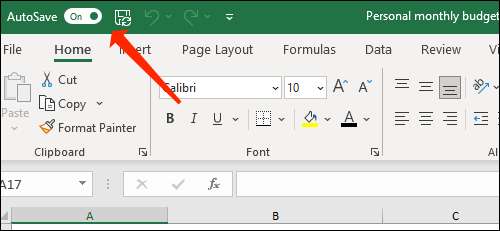
Tee niin monta muokkaa tätä asiakirjaa kuin haluat. Kun olet valmis, napsauta Top Bar -ohjelman tiedostonimi.
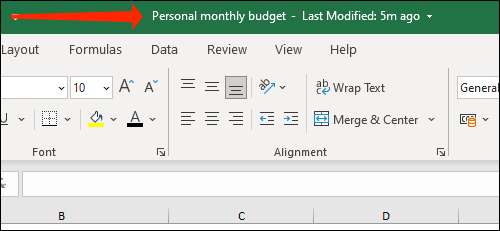
Valitse "Version historia".
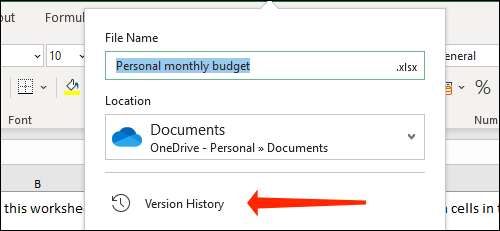
Vaihtoehtoisesti voit napsauttaa yläosassa olevaa "Tiedostoa" -painiketta.
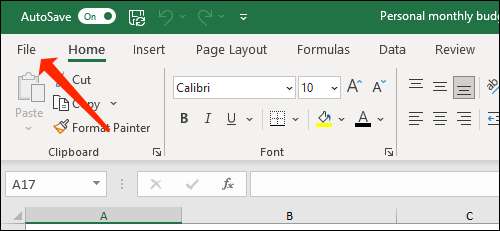
Valitse vasemmanpuoleisessa ruudussa "Info".
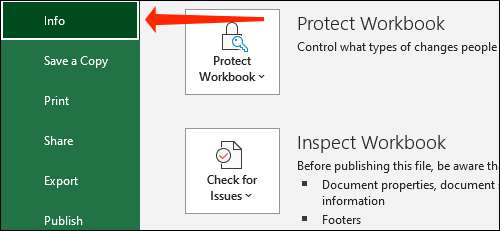
Napsauta "Version historia".
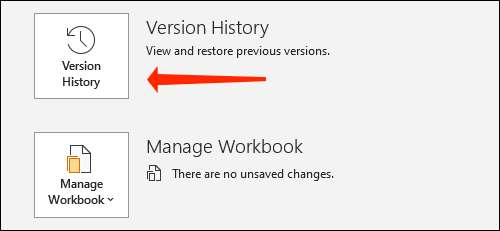
Molemmat menetelmät toimittavat saman lopputuloksen ja Excel avataan version historian ruudun, joka näkyy oikealla. Täällä näet useita tallennettuja versioita työkirjasta sekä päivämäärän ja aikaleiman kanssa.
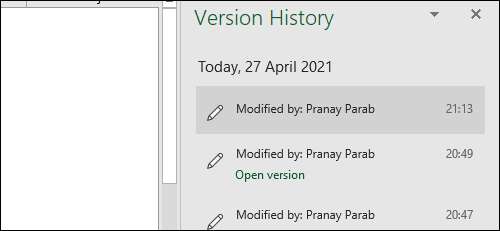
Kun olet valinnut, mikä työkirjasi versio haluat avata, napsauta "Avaa versio".
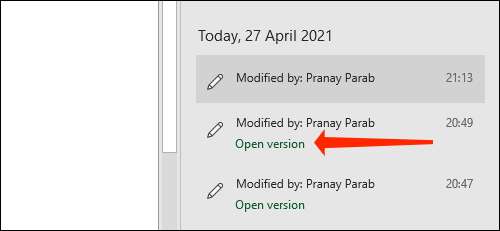
Tämä avaa vain lukukirjakirja, ja voit käydä läpi sen tarkistaa, onko se oikea versio. Jos se on, valitse "Palauta".
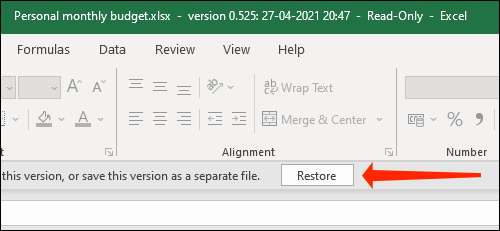
Tämä tuo takaisin Microsoft Excel -työkirjan vanha versio. Voit myös tarkistaa, miten Suojaa työkirjat Muokattua Microsoft Excelissä.
Liittyvät: Miten suojata työkirjat, laskentataulukkoja ja soluja muokkaamalla Microsoft Excelissä







